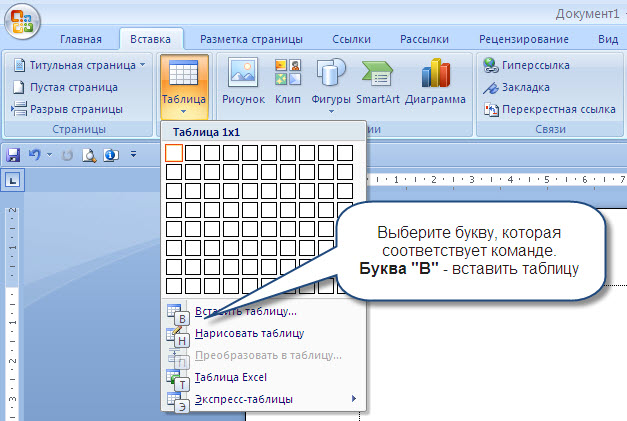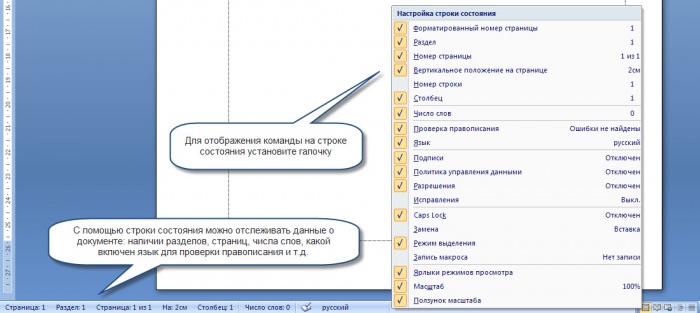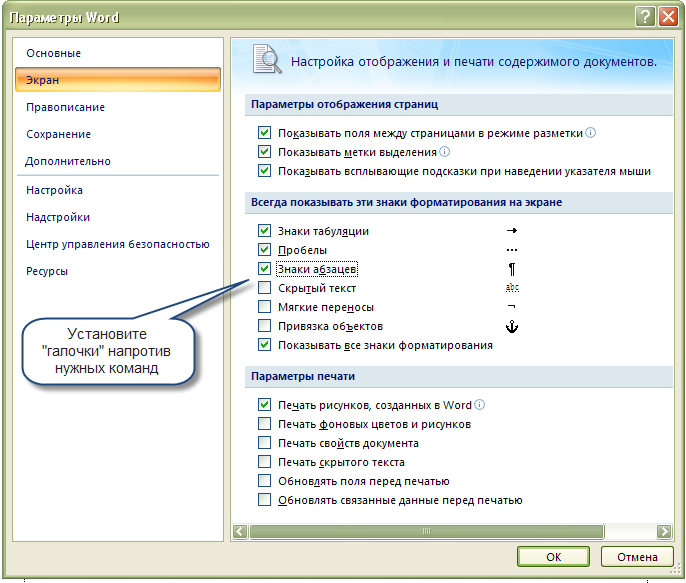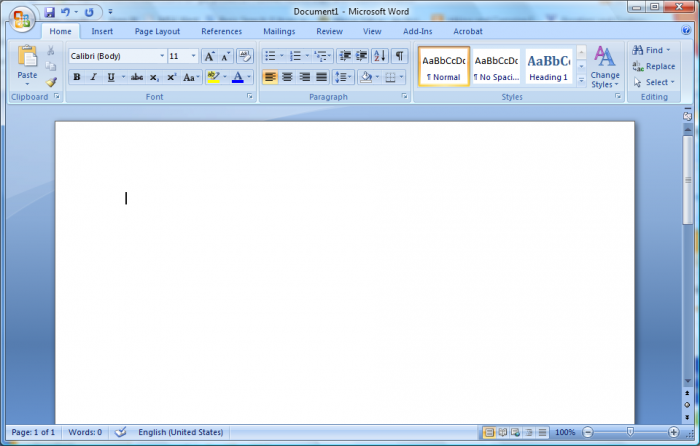Каков же состав окна программы MS Word 2007? Как выглядит экран текстового редактора?
Рассмотрим подробно рисунок экрана программы MS Word 2007 (см. Рис.1)Рисунок 1. Экран программы MS Word 2007
Основные элементы экрана программы MS Word 2007.
- Строка названия
- Кнопка «Office»
- Лента
- Вкладка
- Группа
- Панель быстрого доступа
- Строка состояния
- Измерительные линейки
- Текстовое поле
- Режимы просмотра документа
Основные термины и понятия Word 2007
1. Строка названия расположена вверху экрана и отображает название программы Word и имя открытого в данный момент документа. Для перемещения окна программы можно использовать строку названия, при нажатой левой кнопке мыши (если кнопка «Развернуть окно во весь экран» не включена). Если дважды щелкнуть по строке названия левой кнопкой мыши, окно развернется во весь экран или же переключится в режим пе ремещения по экрану. В правом верхнем углу строки названия размещены кнопки свернуть, развернуть/восстановить, закрыть окно программы. 2. Кнопка "Office" расположена в самом верхнем левом углу программы и предназначена для активации меню типичных программ (см. Рис. 2).
Рис. 2. Меню типичных команд (задач)
Меню типичных команд (Рис. 2.) содержит как привычные базовые команды («Создать», «Сохранить» и т.д.), так и новые пункты («Под готовить», «Параметры Word» и т.д.). Об этом меню будем подробно изучать в дальнейших уроках.
3. Лента – широкая полоса в верхней части окна, на которой раз мещены тематические наборы команд собранные на вкладках и в группах. Размер ленты можно менять, подгоняя ее даже под небольшие экраны. Хотя все достоинства ленты всецело можно оце нить на больших экранах с высоким разрешением. Примечание. Удалить или заменить ленту панелями инстру ментов или строкой меню из предыдущих версий программы Word нельзя. 4. Вкладка – это часть ленты с командами, которые сгруппированы по задачам. Первоначально в окне отображены восемь вкладок ленты. Но по ходу форматирования документа и при пере ходе к новым объектам работы автоматически включаются допол нительные вкладки, необходимые для решения новых задач. При включении программы, по умолчанию, она всегда открывается с вкладкой «Глав ная» на переднем плане. 5. Группа – более локализованный набор команд, сформирован ный по принципу наибольшей близости, похожести функций. В группах непосредствен но и находятся кнопки для выполнения определенных команд или активации меню. 6. Вверху окна программы, над лентой, находится панель быстрого доступа, на которой по умолчанию размещаются кнопки сохранения, отмены и повтора действий. Панель быстрого доступа позволяет добавить кнопки других команд, как основных, так и дополнительных, которые будут доступны всегда, независи мо от активности вкладок. 7. Строка состояния располагается, как и в прежних версиях программы Word, внизу окна. Вот только ее состав и на значение в Word 2007 сильно расширены. 8. Измерительные линейки располагаются вверху (горизонтальная линейка) и слева (вертикальная линейка). Вертикальная линейка отображается в документе только в режиме «Разметка страницы». 9. Центральную часть окна Word 2007 занимает текстовое поле, на котором и происходит непосредственно набор текста, а также размещение рисунков, таблиц и других объектов. 10. При этом текстовое поле в Word 2007 может отображаться раз личными способами - режимы просмотра документов:- разметка страницы;
- режим чтения;
- веб-документ;
- структура;
- черновик